라인 채팅 데이터 백업
iCareFone for LINE을 사용하면 몇 번의 클릭만으로 아이폰에서 라인 채팅 메시지, 파일, 이미지, 비디오, 오디오 등을 백업할 수 있습니다. iCareFone for LINE은 개인 데이터를 매우 중요하게 생각합니다. 백업 프로세스 중에 프로그램에 의해 데이터가 캡처되지 않습니다.
macOS 15 이하에서 사용 가능 윈도우 11/10/8.1/8/7에서 사용 가능
파트 1: iOS LINE 데이터 백업
1단계: 장치 설치 및 연결
컴퓨터에 Tenorshare iCareFone for LINE을 다운로드하여 설치하고 장치를 연결합니다. 백업 장치 정보를 확인하고 "지금 백업" 버튼을 클릭합니다.
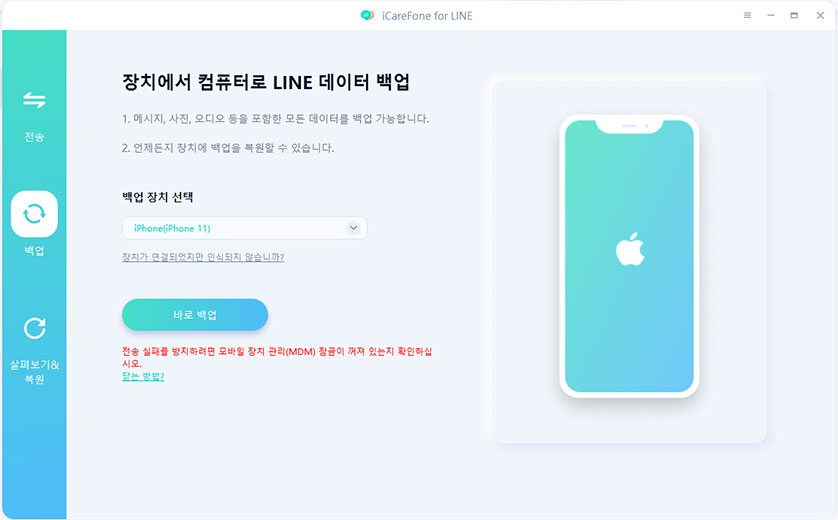
2단계: 라인 데이터 백업
이제 LINE용 iCareFone이 LINE 데이터 백업을 시작합니다. 백업이 진행되는 동안 장치의 연결을 끊지 마십시오. 프로세스가 완료될 때까지 기다려 주십시오.
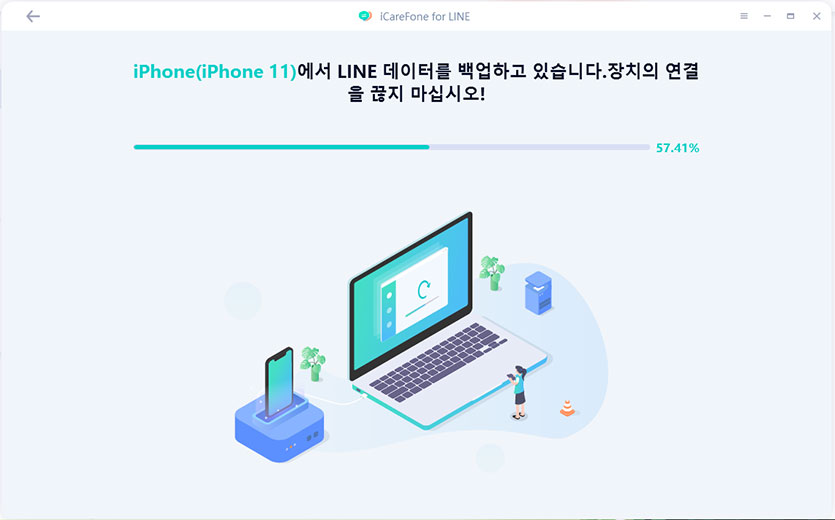
3단계: 백업 성공
이제 LINE용 iCareFone이 LINE 데이터를 성공적으로 백업했습니다. 백업을 보고 데이터를 복원하거나 내보낼 수 있습니다.
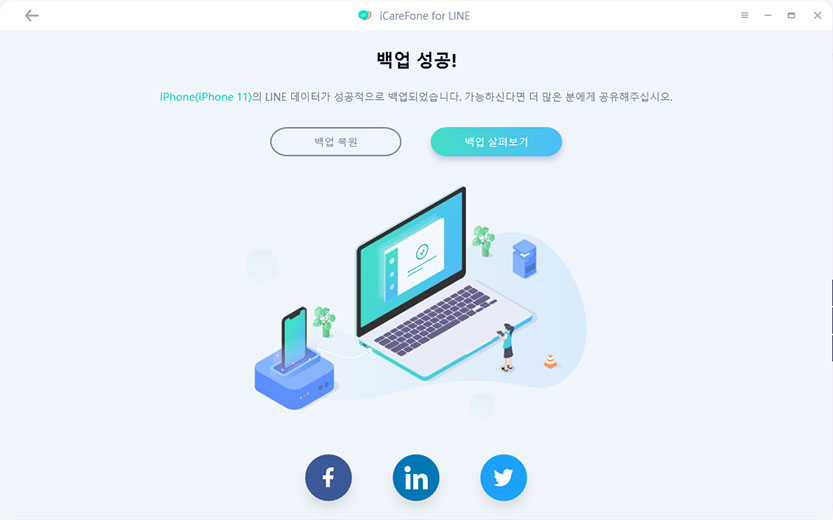
파트 2: Android LINE 데이터 백업
1단계: iCareFone 장치 설치 및 연결
컴퓨터에 LINE용 iCareFone을 다운로드하여 설치하고 장치를 연결합니다. 그런 다음 왼쪽 메뉴에서 "백업"을 선택합니다. 장치 모델을 확인하고 "지금 백업"을 클릭하여 계속하십시오.
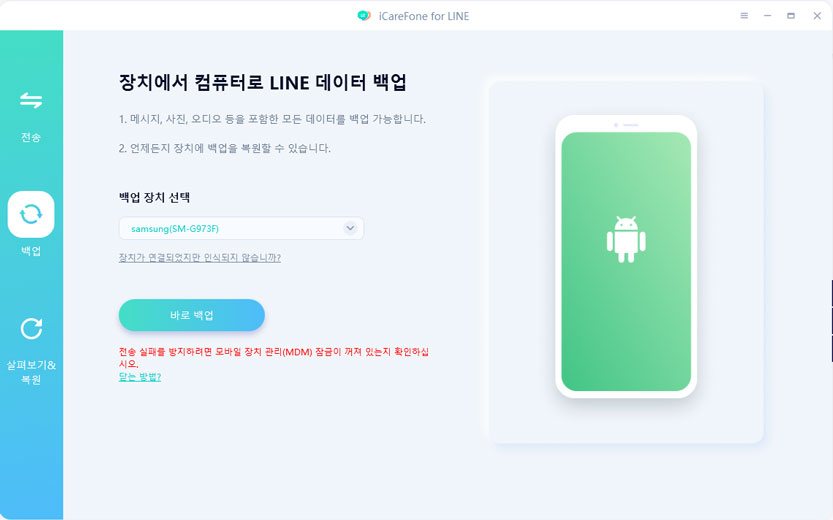
2단계: Google 드라이브로 백업
Android LINE을 컴퓨터에 백업하기 전에 이미지에 표시된 것처럼 먼저 Google Drive에 LINE을 백업하십시오.
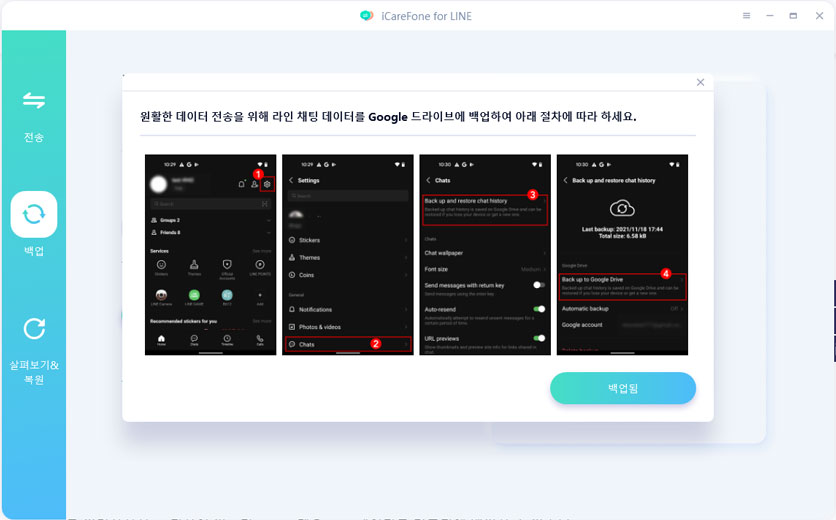
3단계: 계정 인증
이제 안드로이드 기기에서 LINE 계정으로 화면의 QR 코드를 스캔하고 기기에 인증 코드를 입력하십시오. 권한이 없으면 프로그램은 LINE 데이터를 컴퓨터에 백업할 수 없습니다.
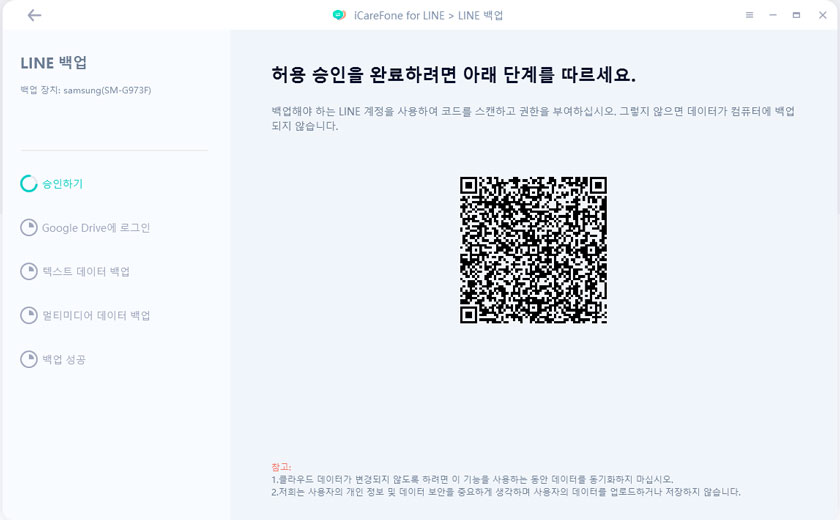
4단계: Google 드라이브에 로그인
인증이 성공하면 LINE 백업에 연결된 Google Drive 계정에 로그인하십시오.두 가지 유형으로 로그인 할수 있습니다: 로컬 로그인 및 클라우드 로그인(권장).
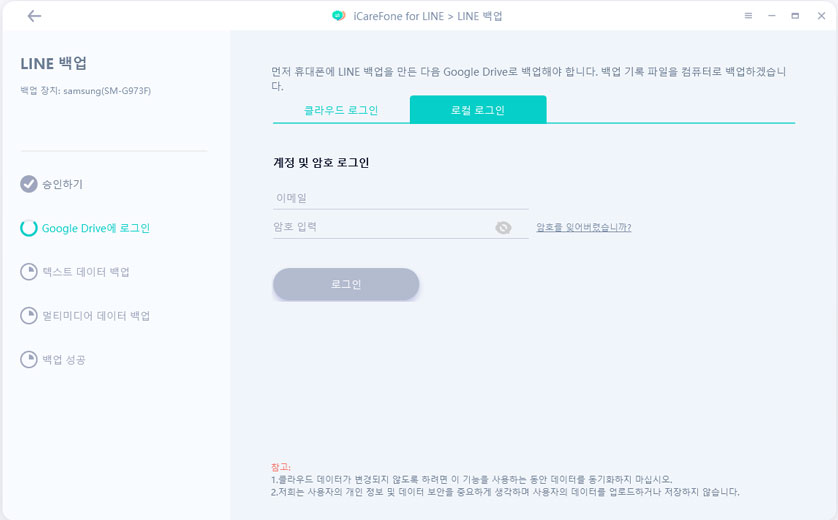
5단계: 라인 텍스트 데이터 백업
이제 프로그램이 라인 텍스트 데이터를 컴퓨터에 백업하는 중입니다. 이 프로세스 중에는 장치의 연결을 끊지 마십시오.
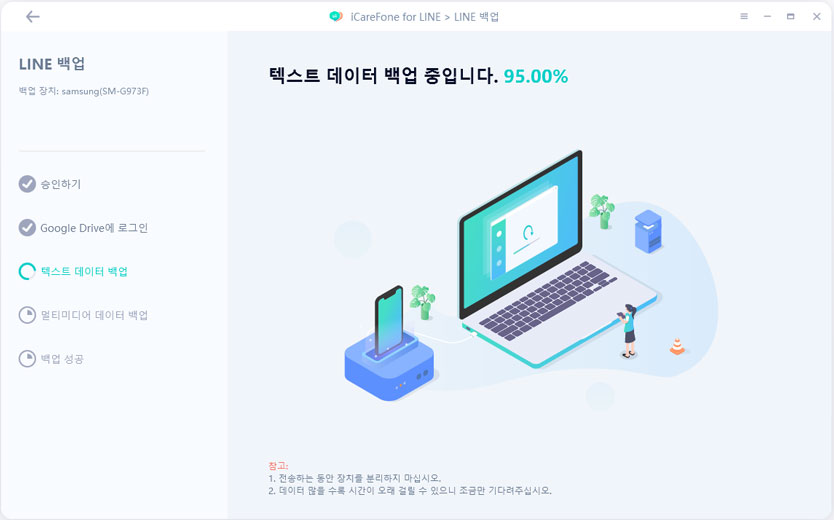
6단계: 성공적으로 백업
이제 모든 데이터가 성공적으로 백업되었습니다. 언제든지 백업 파일을 보고 iOS/Android 장치에 복원할 수 있습니다.
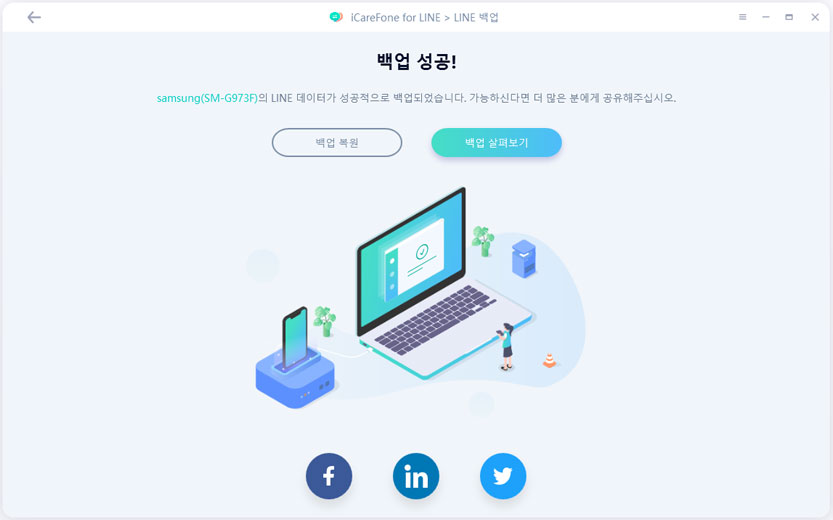
도움이 되었나요?

